电脑装系统
一、电脑装系统前的准备工作
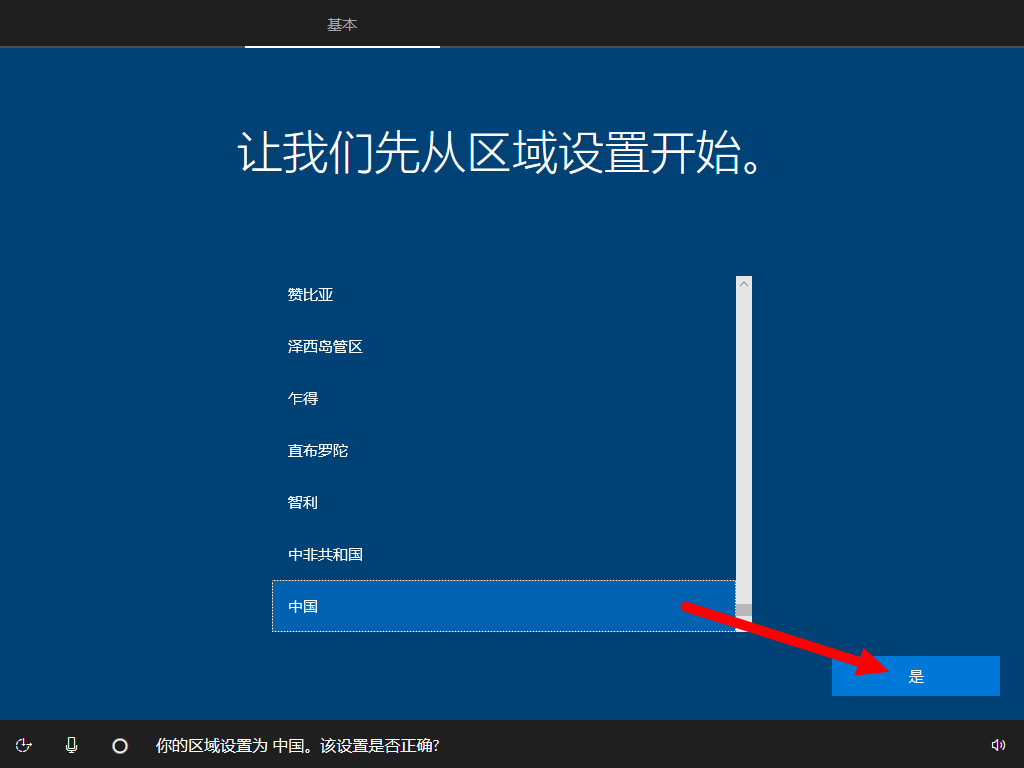
在开始电脑装系统之前,你需要做一些准备工作。这些步骤可以确保你能够顺利完成安装过程,并且能够使用新的操作系统。
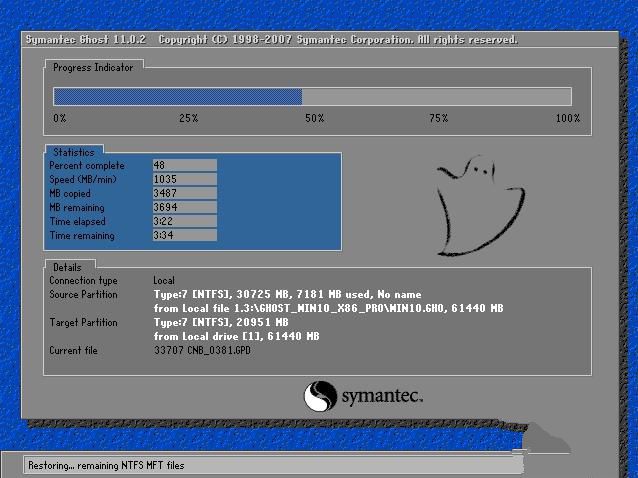
1. 备份数据
首先,你需要备份电脑上的所有重要数据。在安装新系统时,可能会丢失一些文件或数据,因此备份是非常重要的。你可以将文件保存在外部存储设备或云存储中。
2. 准备安装介质
接下来,你需要准备安装介质。这可以是USB驱动器、光盘或从互联网下载的ISO文件。确保你已经下载了正确的操作系统版本,并确保它适用于你的电脑。
3. 确认硬件兼容性
在开始安装之前,请确保你的硬件与新系统兼容。这包括内存、处理器、显卡等。你可以在操作系统的官方网站上查找有关硬件兼容性的信息。
二、安装操作系统的步骤
1. 启动电脑
首先,你需要启动电脑并进入BIOS或UEFI设置。这通常可以通过按下特定的按键(如F2、F10、Delete等)来完成。在设置中,你需要将启动顺序设置为从你的安装介质(如USB驱动器或光盘)启动。
2. 选择安装语言和键盘布局
在启动后,你将看到一个安装菜单。首先,你需要选择你想要使用的语言和键盘布局。
3. 选择安装位置和磁盘分区
接下来,你需要选择安装位置和磁盘分区。如果你已经格式化了一个分区来安装新系统,那么你需要选择这个分区。如果你还没有进行分区,那么你需要创建一个新的分区来安装系统。请确保你了解这个过程,因为错误的分区可能会导致数据丢失或系统无法正常运行。
4. 等待安装完成
一旦你选择了正确的分区并开始安装,你只需要等待安装完成即可。这可能需要一些时间,具体取决于你的硬件和互联网连接速度(如果你从互联网下载了ISO文件)。
三、后安装的步骤
1. 配置新系统
安装完成后,你需要配置新系统。这包括选择时区、网络设置等。根据你的需求进行相应的配置。
2. 恢复备份的数据
在配置完系统后,你可以恢复之前备份的数据到新系统中。这可以帮助你找回丢失的文件或数据。
3. 安装驱动程序和软件
最后,你需要安装任何必要的驱动程序和软件。这可能包括显卡驱动程序、音频驱动程序以及其他需要的软件和应用程序。请确保你从官方网站下载驱动程序和软件以确保其兼容性和安全性。
以上就是关于电脑装系统的详细步骤。希望对你有所帮助!




















